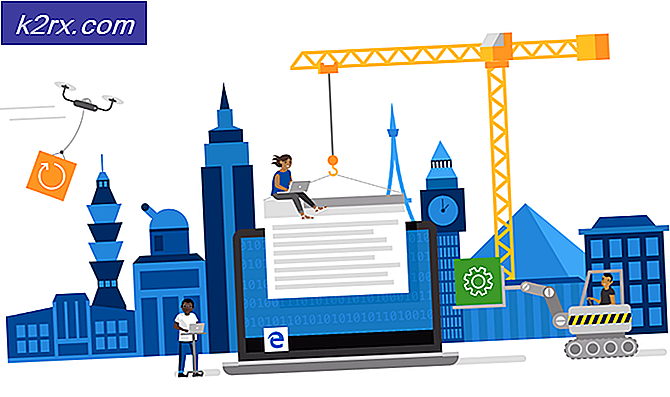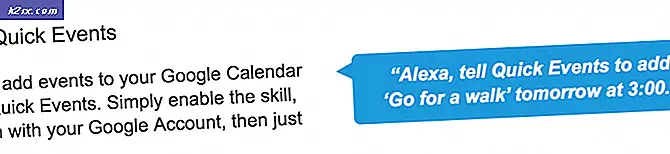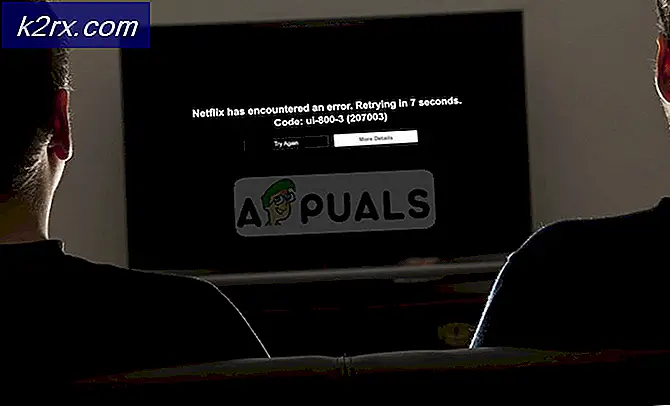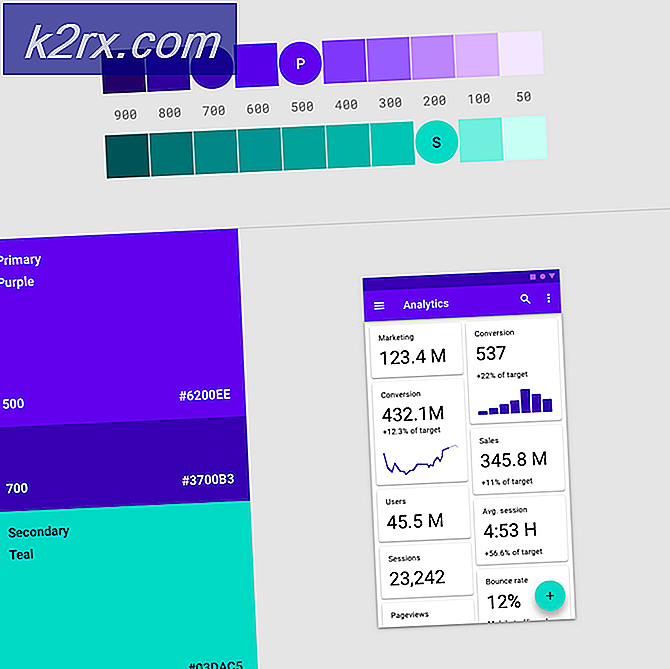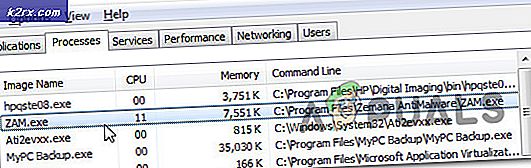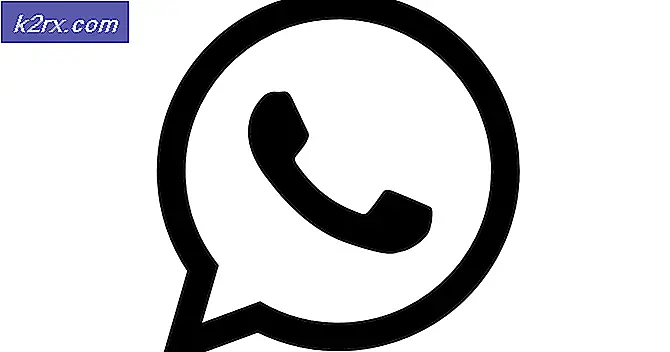Hvordan fikse feilen 'Kunne ikke bindes til havn' på Minecraft?
Minecraft er et konstruksjonsspill for sandkasser som er utviklet av Mojang AB. Det har eksistert og populært helt siden utgivelsen, og har nylig fått en fornyelse i populariteten. Spillere kan også lage sine servere og være vertsspill for vennene sine. Imidlertid har ganske mange nylig stått overfor “Kunne ikke binde port” Feil under kjøring av serverne.
Hva forårsaker feilen "Kunne ikke bindes til havn" på Minecraft?
Etter å ha mottatt mange rapporter fra flere brukere, bestemte vi oss for å undersøke problemet og utviklet et sett med løsninger for å fikse det helt. Vi så også på årsakene til at den ble utløst, og listet dem opp som følger.
Nå som du har en grunnleggende forståelse av problemets natur, vil vi gå videre mot løsningene. Sørg for å implementere disse i den spesifikke rekkefølgen de leveres i for å unngå konflikter.
Løsning 1: Avslutte Java
Dette problemet ble i noen tilfeller utløst på grunn av en forekomst av Java som kjører i bakgrunnen. Derfor vil vi i dette trinnet bruke Oppgavebehandling til å identifisere og eliminere enhver forekomst av Java som kjører i bakgrunnen. For det:
- trykk “Windows” + “R” for å åpne Kjør-ledeteksten.
- Skriv inn “Taskmgr” og trykk "Tast inn" for å åpne Oppgavebehandling.
- Klikk på “Prosesser” og se etter en hvilken som helst forekomst av Java som kjører i bakgrunnen.
- Hvis det er en, klikker du på den og velger “Avslutt oppgave” Knapp for å eliminere den.
- Forsikre deg om at det ikke en gang er et eneste program som heter “Java (TM) plattform SE binær”Kjører i bakgrunnen.
- Start serveren og Sjekk for å se om problemet vedvarer.
Løsning 2: Endring av IP-konfigurasjon
I noen tilfeller kan kombinasjonen av IP-adressen og portnummeret som brukes av datamaskinen for å opprette serveren allerede være i bruk av en annen server. Derfor vil vi i dette trinnet konfigurere serveren på en slik måte at den automatisk identifiserer en gyldig IP-adresse. For det:
- Vi trenger en tekstredigerer for å redigere serverfilene.
- Navigere til denne adressen og last ned riktig versjon av Notepad ++.
- Når du har lastet ned installere ved å følge instruksjonene på skjermen.
- Når du er installert, åpner du “Server” Mappe for Minecraft og høyreklikk på “Server.properties” fil.
- Velg “Rediger med Notisblokk ++” alternativ.
- Finn "Server-ip =”Alternativet.
- Det kan være en IP adresse skrevet foran dette alternativet.
- Viske ut IP-adressen foran alternativet og lagre endringene.
- Løpe serveren og Sjekk for å se om problemet vedvarer.
Merk:Hvis serveren din er vert for en hostingtjeneste, er det best å kontakte dem og få dette problemet sortert fra slutten. Hvis ikke ovennevnte metoder løser problemet ditt, må du kontakte Internett-leverandøren din og be dem om å endre IP-adressen og prøve på nytt.